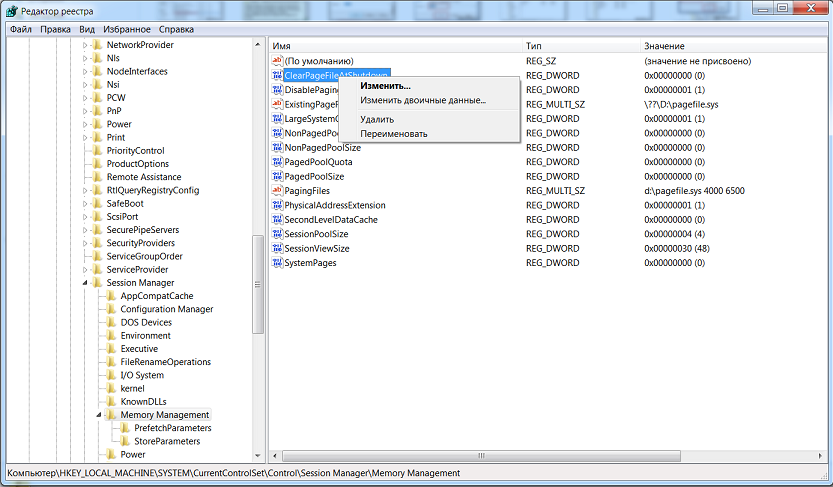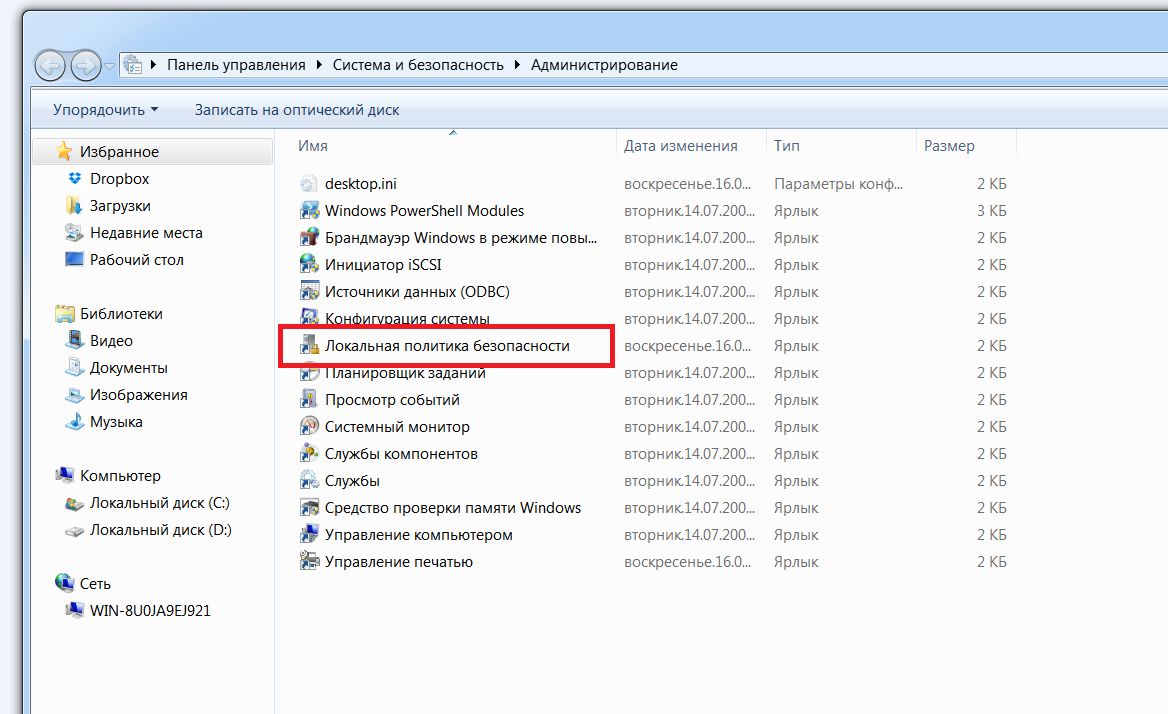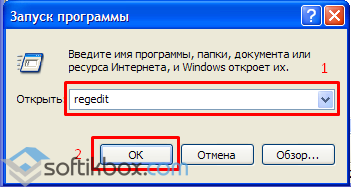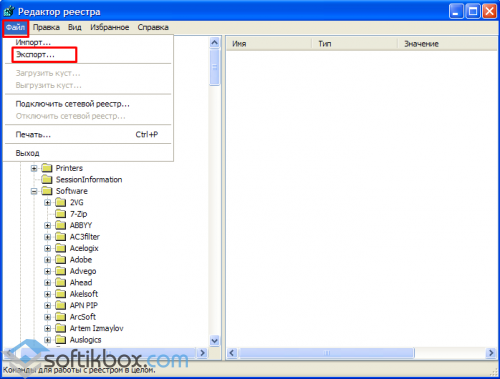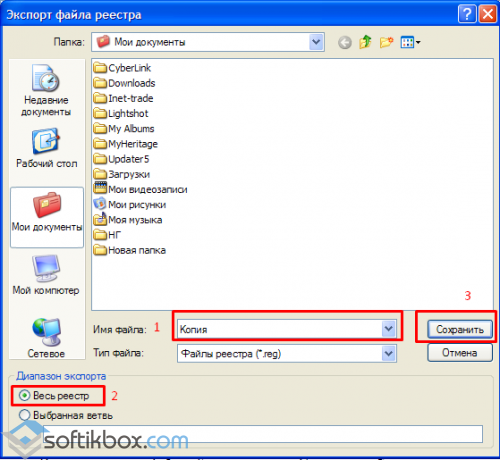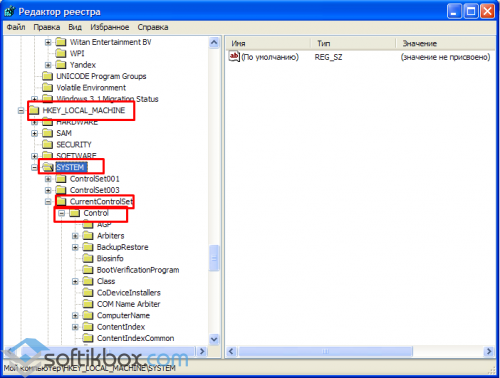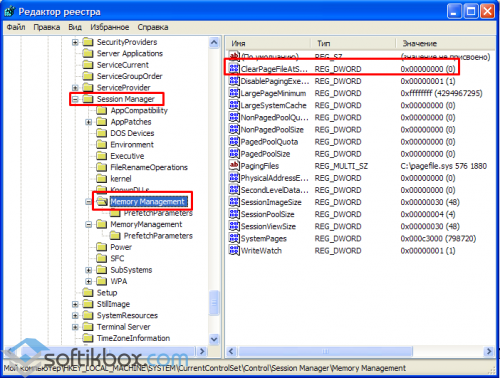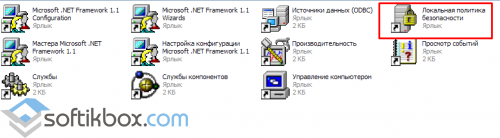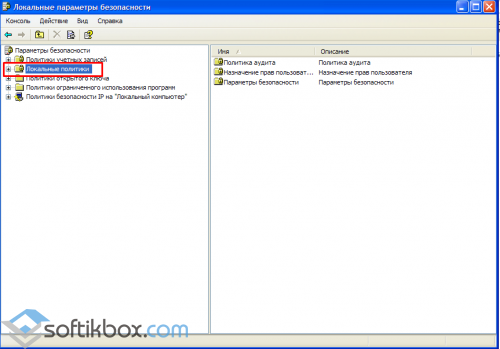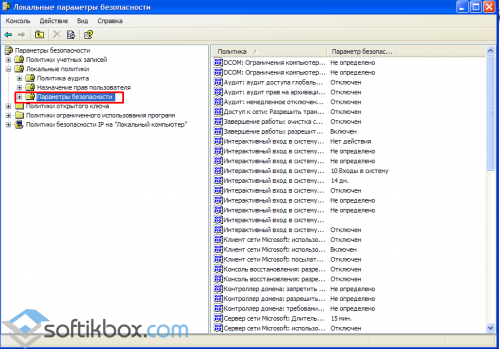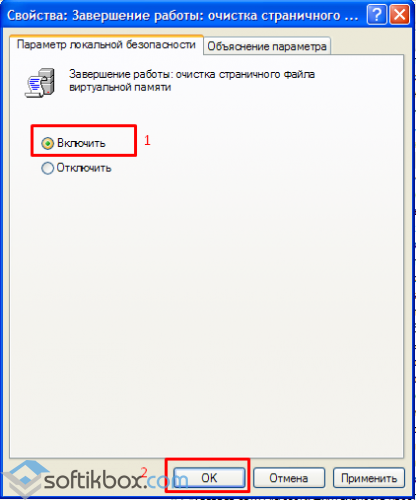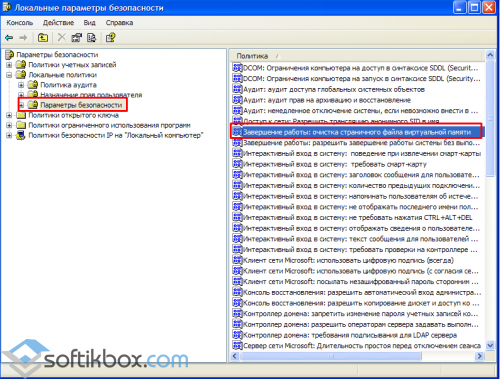Как почистить виртуальную память компьютера
Как правильно очистить виртуальную память в системе Windows XP

Ручная очистка
Стоит сказать, что прежде чем грешить на переполненную виртуальную память, следует разобраться в действительных причинах зависания ПК. Для этого устройте дефрагментацию дисков, удалите ненужные программы и только после этого производите очистку файла подкачки. Чтобы это сделать, необходимо аккуратно следовать все установленным рекомендациям:
Настройка автоматического режима
Этот пункт рекомендуется читать тем, кто хоть раз сталкивался с реестром, и имеет примерное представление, что это такое. К тому же, надо быть довольно смелым и не бояться что-то испортить, но если вы будете следовать установленной схеме, то ничего плохого не произойдет.
Для запуска автоматического режима очистки виртуальной памяти в Windows ХР вам потребуется:
Перед осуществлением всех манипуляций рекомендуется сделать резервную копию реестра. Для этого в окне редактора реестра выбрать пункт «ФАЙЛ», затем «ЭКСПОРТ», выбрать место сохранения, поставить галочку напротив «ВЕСЬ РЕЕСТР» (в левом углу снизу) и создать копию.
Теперь при каждой перезагрузке Windows компьютер сам будет очищать виртуальную память. Если что-то пошло не так, и после перезагрузки ваш компьютер ведет себя неадекватно, то загрузите копию ранее сделанного реестра, дважды щелкнув по файлу.
Как почистить виртуальную память компьютера
Редактор реестра Windows
2. Переходим в раздел HKEY_LOCAL_MACHINE, далее SYSTEM — CurrentControlSet — Control — Session Manager — Memory Management.
3. В правом окне находим ClearPageFileAtShutdown, жмем на него правой кнопкой мыши и в меню выбираем «Изменить».
4. Откроется окошко «Изменение параметра DWORD (32 бита)». В поле «Значение» прописываем вместо «0» — «1» и нажимаем «Ок».
Теперь файл подкачки виртуальной памяти будет автоматически очищаться при запуске системы.
Редактор локальной групповой политики
1. Для того, чтобы открыть редактор групповой политики нужно зайти в «Пуск», далее «Панель управления» — «Система и безопасность» — «Администрирование». Можно также в выполнить ввести команду gpedit.msc (Вам будет интересен материал ТОП полезных команд для Windows 7, 8 )
2. В открывшемся окне правой кнопкой мыши нажимаем на «Локальная политика безопасности» и в меню выбираем «Открыть».
3. В окне «Локальная политика безопасности» слева открываем «Локальные политики», далее «Параметры безопасности». Справа выбираем «Завершение работы: очистка файла подкачки виртуальной памяти».
4. В новом окне ставим галочку «Отключен» и нажимаем «Ок».
Для того, чтобы виртуальная память компьютера или ноутбука очистилась нужно перезагрузить компьютер (лучше два раза) и после этого начнется очистка.
Программа RamCleaner
Предлагаю вам для очистки виртуальной памяти программу RamCleaner. Скачайте ее можно по ссылке.
Во вкладке RAM нажимаем Clean Now и готово! Память очистится и компьютер будет работать лучше и быстрее.
Также рекомендую Вам подробную инструкцию с видео материалом Как ускорить работу системы на 50% без сторонних программ.
Как очистить виртуальную память ПК или ноутбука?
Многие из нас часто замечают, как внизу рабочего стола всплывает уведомления о том, что «виртуальная память заканчивается…». Это значит, что пришло время заняться очисткой свободного виртуального пространства на своем ПК.
Виртуальная память – это файл, который хранится на системном диске и позволяет использовать больше памяти, нежели предусмотрено и повышает эффективность использования физической памяти одновременно запущенными несколькими программами.
Освободить виртуальную память можно двумя способами:
1. Непосредственной чисткой;
2. Увеличением самой памяти.
Рассмотрим несколько вариантов очистки виртуального хранилища
Первый способ связан с обращением к редактору реестра. Нажимаем кнопку «Пуск», «Выполнить» и в командную строку вводим «regedit» и жмем «Ок».
Откроется окно редактора реестра. Для начала делаем резервную копию файла на случай сбоя в работе системы. Для этого выбираем «Файл», «Экспорт».
Вводим названия файла «Копия», отмечаем диапазон сохранения как «Весь реестр» и жмем «Сохранить».
В левой части окна реестра ищем папку Memory Management. Она расположена по адресу
HKEY_LOCAL_MACHINE/SYSTEM/CurrentControlSet/Control/Session Manager/Memory Management.
Здесь папок с одинаковым названием будет 2, одинаково нам нужен файл ClearPageFileAtShutdown. Поэтому нажимаем на папки, определяя местонахождение необходимого файла.
Нашел ClearPageFileAtShutdown, два раза кликаем по нему. Место «0» вводим значение «1» и сохраняем результат.
Второй способ очистки виртуальной памяти осуществляется через «Панель управления»
Выполняем следующие действия: «Пуск», «Панель управления» и кликаем «Администрирования».
В случае, когда запустить нужную функцию не удалось, в левой части рабочей области нужно нажать «Прочие параметры управления» и выбрать «Классический вид».
Открыв «Администрирование», переходим в раздел «Локальная политика безопасности».
Перед нами появится список папок. Ищем «Локальные политики».
Выделяем папку под названием «Параметры безопасности».
Жмем 2 раза по файлу «Завершение работы: очистка страничного файла виртуальной памяти» (Windows XP) или «Завершение работы: очистка файла подкачки виртуальной памяти» (Windows 7 и выше).
Меняем статус с «Отключить» на «Включить» и жмем «Ок».
Стоит отметить, что прежде чем начать чистку виртуальной памяти вышеуказанными способами, стоит очистить систему от мусора с помощью программы CCleaner и лишь после приступать к выполнению указанных действий.
Блог Евгения Крыжановского
Я научу вас ремонтировать свой компьютер!
Как очистить виртуальную память компьютера?

Предлагаю несколько вариантов по очистке виртуального памяти компьютера.
Первый вариант
Второй вариант
Пройдите по следующему пути: « Пуск » – « Настройка » – « Панель управления ».
В открывшемся окне выберите « Администрирование ». Затем поочередно откройте такие папки: « Локальная политика безопасности », « Локальные политики » и « Параметры безопасности ».
Как очистить виртуальную память компьютера?
Как очистить виртуальную память компьютера? В окне выберите пункт « Завершение работы: очистка страничного файла виртуальной памяти » и откройте его контекстное меню (кликните один раз правой кнопкой мыши). В выплывшем меню выберите пункт « Свойства », а в нем активируйте вариант « Включить ». В завершении нажмите « ОК ».
Оба предложенных варианта основаны на автоматической очистке виртуальной памяти при завершении работы системы.
Третий вариант
Вот и всё. Теперь вы знаете, как очистить виртуальную память компьютера. Надеюсь, моя статья была для вас интересной и полезной. Жду ваших комментариев по этому поводу! Всем здоровья и добра!
С Ув. Евгений Крыжановский
Запись опубликована 16.10.2014 автором Евгений Крыжановский в рубрике Ремонт. Отблагодари меня, поделись ссылкой с друзьями в социальных сетях:
Как очистить виртуальную память компьютера? : 16 комментариев
Евгений, вы прямо телепат. Сегодня на работу приходил программист. Чистил всем компьютеры от хлама 🙂
Евгений,большое ВАМспасибо за ваш труд.
Добавила эту статью в закладки. Непременно займусь в ближайшее время, а то компьютер стал тупить и виснуть, доводя меня до бешенства. Правда, подозреваю, что для начала не грех сбросить с него все фильмы на диски 🙂
Век живи, век учись! Большое спасибо за детальность и пошаговость инструкций. Все разжевано, как для маленьких — а результат, как для взрослых.
здравствуйте гуляя по попросторам инета свой комп набил всякой всяченой сейчас надо почистить файлы, навести порядок вобщем воспользуюсь вашей помощью
Спасибо,но из трёх вариантов получился только третий.Два первых почему то не сработали.После загрузки компьютера память загружена на 2,3 Гб,а после очистки виртуальной памяти почти ничего не изменилось
Спасибо за статью. Только вопрос у меня такой. Такой способ очистки я встречал и раньше, но там советовали ставить не 1 а 5. У меня стояло 3. Я поставил 5, но никаких изменений не было. Вернул 3, как было. Это я имею ввиду последнее действие в вашей статье. Так что надо ставить 1 или 5?
Здравстсвуйте! Ставьте как написал я в статье)
Спасибо. Если можно. объясните, плиз, смысл этих цифр (3-ий вариант), которые нужно ставить в конце. Вы рекомендовали поставить 1, а почему не 3 или 5?
потому-что у наших компьютеров только 2-х значная система,1 — true(верно) а 0 — false(Лож) и все игры,программы и прочее что есть на наших ПК состоят из чисел 0 и 1
А как проверить насколько загружена эта память? И какой максимум, что бы чистить?
Как очистить виртуальную память на компьютере с Windows
Файл подкачки есть на каждом компьютере, независимо от того, планки с каким объемом оперативной памяти у вас установлены. Найти его можно или на системном разделе диска (чаще всего это С:), или на другом разделе, если вы его переносили. Называется он pagefile.sys.
Для чего нужен файл pagefile.sys, мы уже рассматривали. В этой статье я вам покажу, как очистить файл подкачки.
В каком случае это может понадобиться? Многие не знают, но если не очистить виртуальную память на компьютере, то из нее можно получить много информации. В том числе это логины и пароли. Все из-за того, что после выключения ПК из оперативной памяти все данные стираются, а из виртуальной – нет. Так вот, если вы не хотите, чтобы кто-то узнал вашу личную информацию, получив данный файлик, необходимо позаботиться о его чистке.
В редакторе Групповых политик
Теперь очистка файла подкачки будет происходить после каждого выключения компьютера. Все данные в нем будут перезаписаны нулями. Также следует учесть, что сам процесс выключения ПК будет занимать больше времени.
С помощью Редактора реестра
Откроется окно для его изменения. Введите в строку «Значение» число «1» и сохраняйте.
Под конец, хочется показать еще один трюк с данным файлом. И так, мы уже знаем, что данные, которые не помещаются в оперативной памяти компьютера, сбрасываются на жесткий диск в файл подкачки. И если эта память у вас достаточно большая, то можно запретить сохранение данных на диске.
Делается это следующим образом. Переходите по тому же пути (1) к нужной папке (2). Ищите в списке параметр с названием «DisablePagingExecutive» (3). Жмите по нему и изменяйте значение на «1» (4). Кликайте «ОК» (5).
Описанные способы подойдут для компьютера с операционной системой Windows XP, 7, 8 или 10. Выбирайте один из них и можете быть спокойны, при выключении компьютера файл подкачки очистится и все сохраненные в нем данные будут перезаписаны.